在现代生活中,硬盘作为我们存储数据的主要设备之一,其重要性不言而喻。令人头疼的事情时常发生:硬盘突然读不到了!面对这一情况,很多人会感到无比焦虑,担心珍贵的数据从此消失无踪。但别慌,其实硬盘无法读取并不代表数据就彻底消失了,只要采取正确的步骤,大多数情况下数据是可以挽救的。我们将深入探讨硬盘读不到的常见原因,并为你提供实用的解决方案。
一、硬盘读不到的常见原因
硬盘读不到的情况可能是由多种原因引起的,而每种原因对应的解决方案也有所不同。了解这些原因,能够帮助你快速定位问题并采取有效措施。
1.硬件连接问题
有时硬盘并不是坏了,而是由于外部硬件连接问题导致电脑无法识别。比如数据线松动、接口损坏或者供电不足,这些情况都会让系统无法正常读取硬盘。
2.文件系统损坏
如果硬盘的文件系统损坏,电脑可能会提示“未格式化”或直接无法访问。这通常是由于意外断电、病毒攻击或误操作导致的。
3.硬盘坏道
硬盘上的坏道(物理或逻辑坏道)也会让系统无法读取硬盘数据。坏道会导致硬盘读写速度减慢甚至直接无法读取特定数据。
4.硬盘物理损坏
机械硬盘和固态硬盘的硬件损坏也会导致无法读取。机械硬盘内部的磁盘或磁头损坏,固态硬盘的电路板出问题,都可能让硬盘完全无法响应。
5.驱动问题或系统故障
电脑上的驱动程序损坏或操作系统出现问题,也会导致硬盘无法识别。这种情况比较常见,尤其是在系统更新后。
二、如何快速诊断硬盘问题
在了解了硬盘无法读取的原因后,接下来就是要学会如何快速诊断问题。很多时候,正确的诊断能够让你避免不必要的维修或数据恢复费用。下面是几种常见的诊断方法:
1.检查硬盘连接
首先确保硬盘与电脑之间的连接没有问题。重新插拔硬盘的数据线,检查接口是否有松动、损坏的情况。如果是外置硬盘,换一条USB数据线试试,看看能否恢复正常读取。
2.更换电脑或接口测试
如果是台式电脑的硬盘,可以尝试将硬盘插到另一个电脑或者不同的接口(如从USB2.0接口换到USB3.0接口)上,排除是否是电脑本身或接口问题。
3.使用磁盘管理工具
在Windows系统中,可以通过磁盘管理工具检查硬盘状态。按下“Win+R”键,输入“diskmgmt.msc”,回车进入磁盘管理界面,查看硬盘是否显示。如果显示为“未分配”或“未初始化”,说明硬盘有问题,但还可以尝试修复。
4.检查是否有噪音或异响
对于机械硬盘,听一听硬盘内部是否有异响。如果硬盘发出异常的咔嗒声或者持续的噪音,可能是机械故障。这种情况下,建议立刻停止操作并寻求专业帮助,以免进一步损坏数据。
三、解决硬盘读不到问题的具体步骤
通过以上诊断步骤,你大致可以了解硬盘问题的根源所在。我们将为你介绍解决硬盘无法读取问题的几种常见方案。无论是硬件问题还是软件故障,只要方法得当,都有机会成功修复。
1.确保数据线和接口无误
如前面提到的,很多时候硬盘读不到是因为数据线或接口的问题。更换数据线,检查电脑接口是最简单也是最有效的第一步。如果硬盘依然无法读取,则可以尝试其他方法。
2.使用系统内置工具修复文件系统
Windows系统自带了一些磁盘修复工具,可以帮助修复文件系统损坏的硬盘。使用步骤如下:
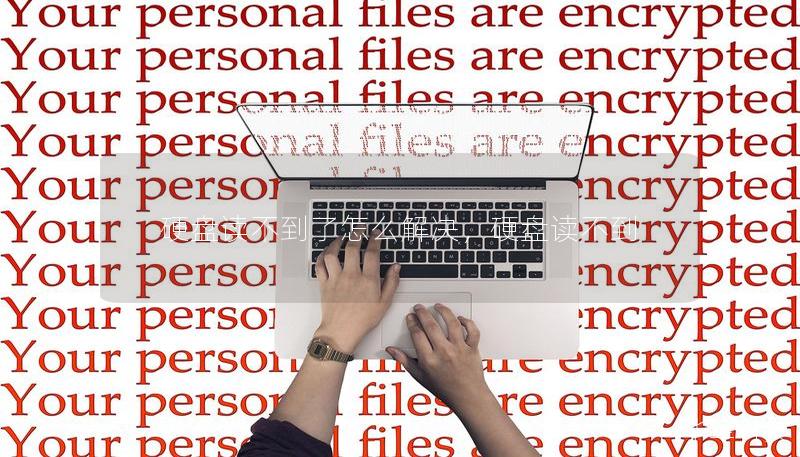
打开“命令提示符”,并以管理员身份运行。
输入命令:“chkdskX:/f”(X代表你的硬盘盘符),然后按回车。
系统将自动扫描并修复硬盘中的错误。
3.使用第三方工具修复硬盘
如果系统自带工具无法解决问题,建议尝试一些专业的第三方硬盘修复工具。这些软件通常具有更强的恢复功能,可以帮助解决更复杂的硬盘问题。常见的工具包括EaseUSDataRecovery、DiskGenius等。
4.恢复坏道上的数据
硬盘坏道是一个常见的问题,特别是对于机械硬盘而言。硬盘坏道分为物理坏道和逻辑坏道。物理坏道通常是不可修复的,而逻辑坏道可以通过软件修复。以下是修复逻辑坏道的步骤:
使用专业工具:比如HDDRegenerator或Victoria等工具,可以扫描硬盘的坏道并尝试修复逻辑坏道。这些工具能有效地恢复被坏道阻塞的数据区域。
对于物理坏道:尽量避免再向硬盘写入数据,保护其他健康的数据区域。此时建议立刻进行数据备份或请专业数据恢复公司进行进一步处理。
5.系统驱动程序问题的解决方案
如果你怀疑是系统驱动导致硬盘无法识别,可以尝试以下步骤:
打开“设备管理器”,找到硬盘对应的驱动程序。
右键点击驱动,选择“更新驱动程序”,让系统自动搜索最新的驱动版本并进行安装。
如果更新驱动无法解决问题,可以尝试卸载驱动程序,然后重新启动电脑,让系统自动重新安装驱动。
6.BIOS设置问题
有时候,硬盘无法识别可能是因为BIOS设置问题,特别是对于新装的硬盘或重装系统后出现此类情况。可以通过以下步骤来检查:
重启电脑,在启动时按下指定的快捷键进入BIOS(通常为Del、F2或F12)。
在BIOS界面中找到硬盘选项,确保硬盘被设置为“启用”状态。如果被禁用了,手动启用硬盘。
保存设置并重新启动电脑,看看硬盘是否恢复正常。
四、数据恢复技巧
当硬盘无法读取时,最重要的往往是数据的恢复。在尝试任何修复操作前,建议首先进行数据备份或恢复,避免因修复操作导致数据丢失。以下是几种常见的数据恢复技巧:
1.使用数据恢复软件
有很多专业数据恢复软件可以帮助你从无法读取的硬盘中提取数据。比如EaseUS、Recuva和DiskDrill等,它们可以扫描硬盘中被标记为“丢失”的数据,并尝试恢复。大多数这类软件提供免费试用版,用户可以在确认能恢复数据后再选择付费版本。
2.外接硬盘盒恢复数据
如果硬盘无法在电脑中识别,可以尝试将其拆卸下来,并通过外接硬盘盒连接到另一台电脑。硬盘盒能够将内部硬盘转变为外置硬盘,有时能够解决硬盘与电脑主机的连接问题。
3.寻求专业数据恢复服务
当硬盘物理损坏且软件工具无力恢复时,建议立刻停止操作并寻求专业数据恢复公司的帮助。这些公司拥有专门的设备和技术,能够在无损伤的环境中进行数据恢复操作,挽救丢失的数据。
五、预防硬盘故障的措施
硬盘故障是一个常见问题,但我们可以通过一些简单的预防措施来减少其发生几率:
1.定期备份数据
无论硬盘的质量如何,都有发生故障的可能。因此,最有效的保护措施就是定期备份数据。可以使用云存储、NAS或外置硬盘来备份重要数据,以防不时之需。
2.避免频繁断电
突然断电会对硬盘的文件系统造成损坏,甚至可能导致硬盘内部部件受损。因此,尽量避免在操作硬盘时突然断电,尤其是在数据读写的过程中。
3.保持良好的使用环境
硬盘尤其是机械硬盘,对外部环境的要求较高。过高的温度、潮湿或强烈震动都可能损坏硬盘。因此,保持硬盘运行环境的稳定,避免剧烈碰撞,是保护硬盘的重要措施。
结论

硬盘读不到虽然是一个让人焦虑的问题,但只要你根据具体情况采取正确的步骤,大多数问题都是可以解决的。从排查硬件问题、修复文件系统到恢复数据,我们提供的这些方法可以帮助你轻松应对硬盘故障。最重要的是,提前做好数据备份,才能从根本上避免因硬盘损坏而造成的损失。

